教你利用UltraISO刻录光盘
1、下载后即可以打开软件,是绿色单文件版的,打开软件出现主界面,图2点击帮助-关于,可以看到是已经注册的,如图3

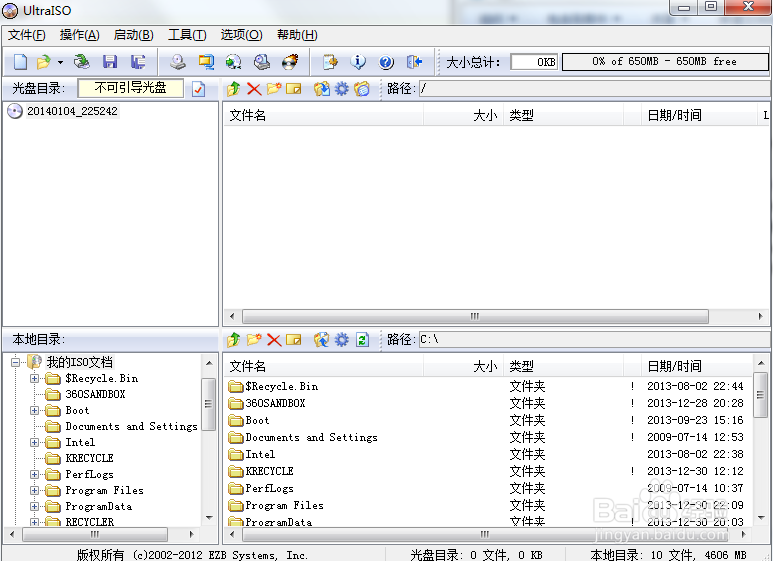
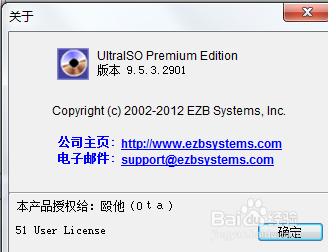
2、准备好4.7G空白光碟和镜像了吗?(镜像请自己下载,要Windows xp还是Windows 7 还是Windows 8,其他等等,制作光盘方法是一样的,我已经下好文件,如图3)下面我就刻录Windows 8 64位专业版

3、文件--打开
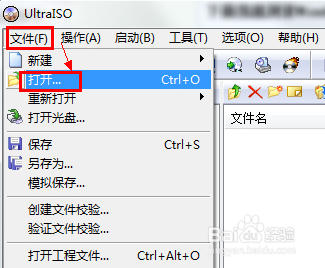
4、选择准备好的ISO镜像文件(这里是cn_windows_8_pro_vl_x64_dvd_917773.iso),打开
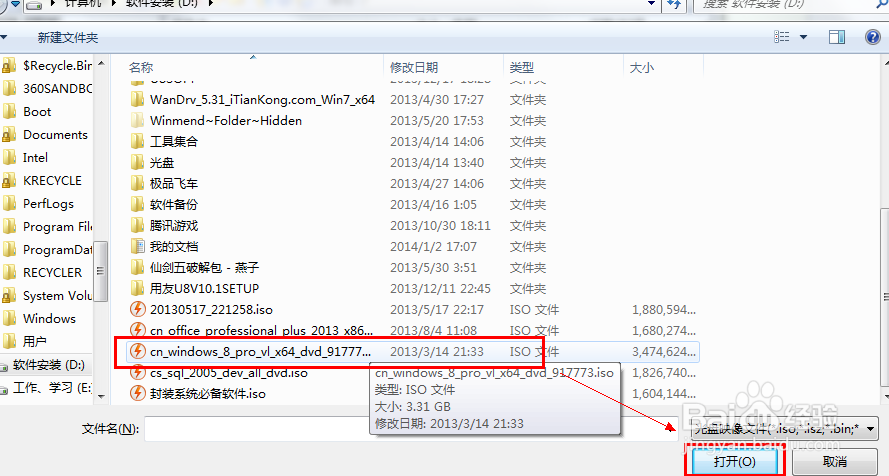
5、软件显示出系统镜像的所有信息,镜像大小,包含的文件夹,文件

6、卷标:一般卷标都婚栀驰严默认,比如这个Windows 8 专业版的默认光碟名是HRM_CPRA_X64FREV_ZH-CN忧溲枷茫_DV5,如果你不喜欢的话也可以修改。点工具---修改ISO卷标先点刷新的图标,使光盘原卷标出现,然后填入你要修改的卷标名字,最后选择修改
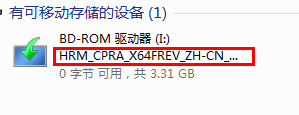
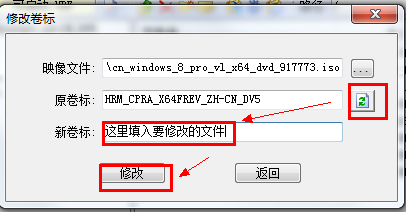
7、开始刻录选择工具---刻录光盘映像
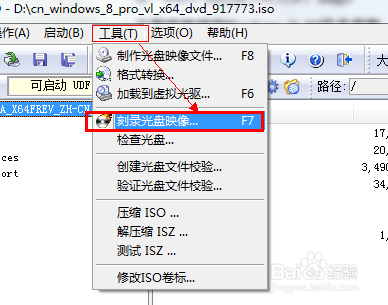
8、勾选 刻录校验写入方式选择光盘一次写入(DAO)写入速度可以填入8X,根据个人的刻录机性能而定,可以选择小的值,但是不能选择太大的值,容易刻录出错,虽然选择越小的值,刻录越慢,但性能会更好,出错概率也小。
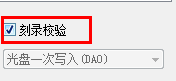
9、点击刻录开始刻录,知道提示刻录成功!关掉所有窗口,取出DVD光碟片,一切就好了